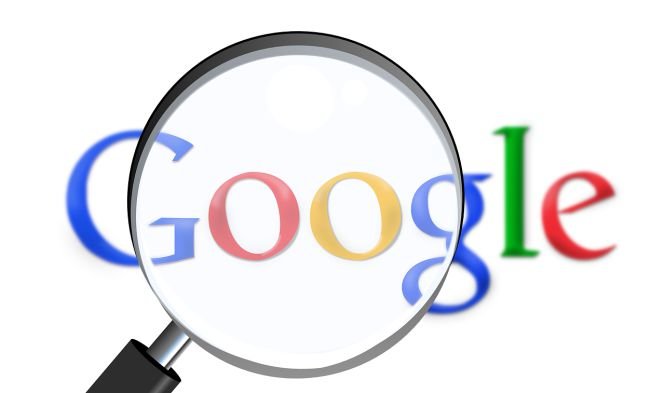
Google Images-da rasmlarni qanday to’g’ri qidirish kerak haqida malumot
Ko’pgina Internet foydalanuvchilari uchun Google ma’lumot qidirishning asosiy vositasi bo’lib, Google Images xizmati rasmlarni qidirishning eng mashhur joyidir. Siz har qanday so’rovni yozishingiz kerak va siz minglab tegishli rasmlarni ko’rasiz. Bu sodda tuyuladi, lekin bu haqiqatan ham yagona chegarami? Har doim boshqa qiziqarli imkoniyatlar mavjud.
Agar qidirish paytida sizga shuncha rasm olishning hojati bo’lmasa yoki ba’zi bir qo’shimcha fokuslarni o’rganishni xohlasangiz, bu erda Google Photos-da qidirish uchun foydali maslahatlar mavjud.
♥ MAVZUGA: Google Chrome-da mehmonlar rejimi va inkognito rejimi: farq nima?
Google Images-da rasmlarni qanday qidirish kerak
Ilg’or usullarga o’tishdan oldin, keling, asosiy narsalar haqida to’xtalib o’tamiz. Google-da rasmni topish uchun shunchaki Google Images xizmatiga tashrif buyuring.
Shuningdek, havolani bosishingiz mumkin «Rasmlar»Google bosh sahifasining yuqori o’ng burchagida kerakli joyga tez o’tish uchun.
Qidiruv satrida nimani topishni xohlasangiz yozing va bosing «Kirish»..
Ko’p natijalarni ko’rishingiz mumkin.
Rasmni ekranning yon tomonida paydo bo’lgan ochilgan oynada ko’rish uchun ustiga bosing. Bunda fotosuratning o’lchamlari va tegishli rasmlar, shuningdek fotosuratlar sahifasiga o’tish, rasmni bo’lishish va undan keyin foydalanish uchun saqlash tugmalari ko’rsatiladi.
Endi biz Google Photos-ning hiyla-nayranglarini batafsil ko’rib chiqamiz, shunda siz ulardan yaxshiroq foydalanishingiz mumkin.
♥ MAVZUGA: IPhone-da Internetsiz Google Xaritalar — undan qanday foydalanish.
Google Images-da ko’proq qidirish vositalari
Qidiruv natijalari sahifasida so’rovlar satri ostida bosing «Asboblar».natijalarni filtrlash uchun turli xil variantlarni ko’rish.
Parametrlari bo’lgan qo’shimcha qator paydo bo’ladi:
Hajmi: asosiy o’lchamlardan birini tanlang: Grande, Medio и Rozetlar. Google ushbu paneldagi parametrlarni olib tashladi «Bundan ko’proq». и «Xo’sh».shuning uchun siz taklif qilingan yondashuvga tayanishingiz kerak bo’ladi.
rangFaqat qora va oq tasvirlarni yoki shaffof tasvirlarni ko’rsatish tavsiya etiladi. Bundan tashqari, rasmlarni ma’lum bir rang bilan filtrlashingiz mumkin. Agar siz Google-da shaffof fonli (o’chirilgan) PNG-rasmlarni topmoqchi bo’lsangiz, filtr «Shaffof». ularni topishni osonlashtiradi, chunki JPEG natijalari filtrlanadi.
Foydalanish huquqiUshbu vosita turli xil stsenariylarda qayta ishlatish uchun rasmlarni tasniflashga imkon beradi. Google ko’rsatadigan aksariyat rasmlarga erkin kirish imkoni yo’q, shuning uchun ularni o’zingizning maqsadlaringiz uchun ishlatish uchun ruxsatingiz borligiga ishonch hosil qiling.
TipoKabi tasvir turlarini aks ettiradi Klip Art, Dibujos и GIF.
Vaqt: Belgilangan vaqt davomida yuklab olingan rasmlarni qidirish.
Yo’q qilishUlarni o’chirish uchun yuqoridagi filtrlardan birini yoki bir nechtasini qo’llaganingizdan so’ng ushbu tugmani bosing. O’tgan oyda yuklangan katta rasmlarni ko’rsatish kabi bir nechta filtrni qo’llashingiz mumkinligini unutmang.
♥ MAVZUGA: Google-ning iPhone uchun surat skaneri yoki Instagram-da eski qog’ozli fotosuratlarni nashr etmasdan qanday joylashtirish mumkin.
Google Images-ni fayl turiga qarab qidiring
Agar siz faqat ma’lum bir rasm fayli turiga qiziqsangiz, qidiruvning barcha natijalaridan o’tishning ma’nosi yo’q. Afsuski, Google Tasvirlar endi qidiruv maydonchasi ostida oddiy fayl turini almashtirishga ega emas.
Buning o’rniga siz qo’shimcha operatordan foydalanishingiz mumkin fayl turi. Masalan, so’rov bilan fayl turi: png Bu Google rasmlarida PNG formatida bo’ladi.
So’rov misoli: yablyk filetype: png
Operator va qidiruvga kiritilganidan so’ng, matn fayl turi u yo’qoladi va sahifa faqat shu turdagi rasmlar bilan yangilanadi. Bundan tashqari, menyuda «Asboblar». yangi buyruq paydo bo’ladi. Siz menyuni ko’rasiz «Fayl turi: PNG» (yoki qanday formatni kiritgan bo’lsangiz) va boshqa fayl turini tanlash uchun uni bosishingiz mumkin.
Bu allaqachon JPG yoki BMP bo’lishi mumkin, masalan.
♥ ULARGA: Internet-memlarga aylangan 35 ta eng yaxshi optik xayol.
Google Pictures-da rasmlarni ma’lum bir rasm bo’yicha qidirish (teskari qidirish)
Google-ning odatdagi rasm qidiruvi sizning matn so’rovingiz uchun rasmlarni qaytaradi. Ammo Google-da qidirish uchun rasmni ishlatishingiz mumkin, bu teskari rasm qidirish deb nomlanadi.
Sinab ko’rish uchun Google Pictures xizmatining bosh sahifasiga tashrif buyuring va qidiruv satridagi kamera belgisini bosing.
Bu erda siz qidirish uchun rasmning URL manzilini Internetdan joylashtirishingiz yoki kompyuteringizdan rasmni yuklab olishingiz mumkin. Agar o’zingizni qulay his qilsangiz, rasmni to’g’ridan-to’g’ri qidirish satriga sudrab borishingiz mumkin.
Buni amalga oshirgandan so’ng, Google sizning suratingizda nima borligini taxmin qilish uchun qo’lidan kelganicha harakat qiladi. Siz tugmani bosishingiz mumkin «Barcha o’lchamlar». yoki tavsiya etilgan o’lcham parametrini tanlang va undagi rasmning nusxasini ko’ring.
Quyida siz «bo’limni ko’rasiz.Tegishli rasmlar»Vizual jihatdan oʻxshash tasvirlarga ega veb-sahifalarga havolalar bilan. Bu juda kam ma’lum bo’lgan tasvir haqida ko’proq ma’lumot olishning yaxshi usuli.
Tasvirga malakali so’z qo’shishingiz mumkin. Bizning misolimizda fil tasviri bilan o’xshash rangdagi logotiplarni topamiz.
Agar siz Chrome brauzeridan foydalansangiz, unda qulay o’rnatilgan teskari rasm qidirish vositasi mavjud. Rasmni o’ng tugmasini bosing va S tugmachasini bosib darhol uni Google-da toping. Agar siz ushbu xususiyatdan tez-tez foydalansangiz, sizga ushbu qidiruvga bag’ishlangan dastur kerak bo’lishi mumkin.
♥ MAVZUGA: Google Xaritalarda koordinatali kosmosdan ko’rilgan eng noodatiy 10 ta rasm.
«Rasmni ko’rish» tugmachasini tiklang
2018 yilda Google ko’plab foydalanuvchilarni bezovta qildi «To’liq o’lchamda ochish». Google Images natijalaridan. Xato Getty Images aktsionerlik kompaniyasida. Endi Google-dan rasmlarni olish juda ham oson emas, ayniqsa rasm mavjud bo’lmagan sahifaga tashrif buyurishingiz kerak bo’lganda.
Yaxshiyamki, ushbu tugmani kengaytma yordamida osongina tiklash mumkin. Chrome va Firefox uchun mavjud bo’lgan rasmni ko’rishni tavsiya etamiz. Kengaytma tasvirni ko’rish va qidirish funktsiyalarini tiklaydi. Va View Image-ning yangi versiyasida hatto bir nechta sozlash variantlari taqdim etiladi.
♥ MAVZUGA: Layf-xakerlar va oddiy narsalar uchun samarali va g’ayrioddiy foydalanish: TOP 50.
Kengaytirilgan qidiruv operatorlari
Yuqorida biz allaqachon operatorni ko’rib chiqdik fayl turishuningdek, boshqa rivojlangan Google rasmlarni qidirish operatorlarini ham bilishingiz kerak.
Masalan, foydalanishga harakat qiling sayt: Rasmni faqat ma’lum bir saytda qidirish uchun. Yoki operatordan foydalaning — (minus) qidiruvdan ba’zi so’zlarni chiqarib tashlash. So’rovingizni tirnoqlarga qo’shib, u faqat shu iborani (tafsilotini) qidiradi.
Agar sizga operatorlardan foydalanish yoqmasa, bosishingiz mumkin ri → Kengaytirilgan qidiruv Ochish uchun har qanday Google Images natijalari sahifasida Rasmni qidirish. Bu bir xil buyruqlarning ko’plab xususiyatlariga, ammo oddiyroq matn qutilari orqali kirish imkonini beradi.
Xususan, rasm o’lchami maydonida siz bir nechta variantni tanlashingiz mumkin «kattaroq»endi panelda ko’rinmaydi «Asboblar» Google Images-da. Bundan tashqari, menyu rasmlarning shakli bilan hisobga olinishi kerak, chunki bu kvadrat yoki panoramik kabi tomonlarning nisbatlarini tanlashga imkon beradi.
♥ MAVZUGA: Siz ishonishingiz mumkin bo’lgan eng mashhur 30 ta soxta fotosurat
Kerakli rasmlarni Google Images tanlovlariga qanday saqlash mumkin
O’zingiz xohlagan rasmni aniq topganingiz, lekin uning nusxasini saqlashni unutganingiz hech qachon sodir bo’lganmi? Keyingi safar ushbu tasvirni topish ko’pincha qiyin. Shu sababli, Google xizmat ichida o’zining tasvirni saqlash funktsiyasini amalga oshirdi.
Undan foydalanish uchun faqat Google hisobingizga kirib, Google Rasmlarni qidirishingiz kerak. Faylini ochish uchun sizni qiziqtirgan rasmni bosing. U erda bosing «Saqlamoq». (bu favorit tasmaga o’xshaydi), va siz lenta piktogrammasi to’ldirilganini va ko’k rangni ta’kidlaganini ko’rasiz.
Endi saqlangan rasmlaringizni ko’rishni istasangiz, istalgan rasmdagi uch nuqta menyusini bosing va tanlang «Tanlovlar».. Ushbu sahifaga kirish uchun google.com/collections to’g’ridan-to’g’ri havolasini ham ko’rishingiz mumkin.
Saqlangan rasmlar papkada ko’rsatiladi «Sevimli rasmlar». Rasmni ko’rish yoki ko’rish uchun u erdagi rasmni bosing «Yangi tanlov». rasmlaringizni yaxshiroq tasniflash uchun yangi papkalar yaratmoqchi bo’lsangiz, chap tomonda. Dan foydalaning «Tanlash uchun». yuqori qismida boshqa papkaga o’tish yoki o’chirish uchun bir nechta rasmlarni tanlang.
«Share» tugmasi sevimli rasmlaringizni do’stlaringizga yuborishni osonlashtiradi.
♥ MAVZUGA: Har qanday fotosuratni qanday qilib emojilar mozaikasiga aylantirish mumkin
Google Images-da mobil qidiruv funktsiyalari
Google mobil ilovasi yordamida rasmlarni qidirishda siz bilmagan ba’zi bir maxsus xususiyatlar mavjud.
Avvalo, rasmlarning pastki chap burchagidagi piktogrammalarga e’tibor bering. Sizning so’rovingizga qarab, bo’lishi mumkin Retsept, GIF, Mahsulot Yoki shunga o’xshash narsa. Uni bosish orqali siz oddiy rasmdan ko’ra ko’proq ma’lumotga ega bo’lasiz.
Misol uchun, agar siz Google Images-ga «donut» so’zini yozsangiz va retsept belgisi bo’lgan rasmga tegsangiz, ushbu donutlarni tayyorlash retseptini topasiz.
Google Images mobil qurilmalarda qidirishda koʻproq filtrlash imkoniyatlarini ham taklif etadi. Misol uchun, agar siz «jersi» ni qidirsangiz, qidiruv paneli ostida qo’shimcha variantlarni ko’rasiz, masalan «To’qima»., «Qisqa»., «Elegant». va hokazo
Televizion qidiruv ekran turi, ekran shakli va boshqalar bo’yicha qo’shimcha qidirish imkonini beradi. Bu dastlab umumiy narsani topganingizda aniq nima qidirayotganingizni aniqlashga yordam beradi.
♥ MAVZUGA: Yomon dizaynning 50 ta misoli.
Sizning qo’lingizda dunyoning rasmlari
Biz Google rasmlarini qidirish uchun eng foydali buyruqlar va metodlarni ko’rib chiqdik. Garchi bu oddiy vosita bo’lsa-da, ba’zi qo’shimcha funktsiyalarni bilish sizga undan samarali foydalanishga yordam beradi. Shuni unutmangki, Google’da topilgan rasmlardan foydalanish uchun ularning huquqlarini tekshirishingiz kerak.
Qanday qilib?, Texnologiyalar
Google Images-da rasmlarni qanday to’g’ri qidirish kerak